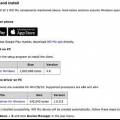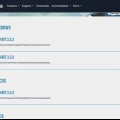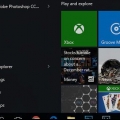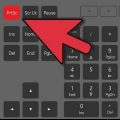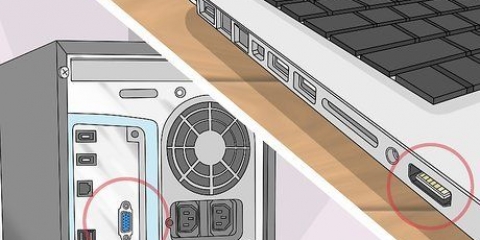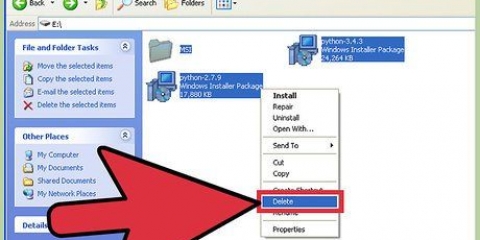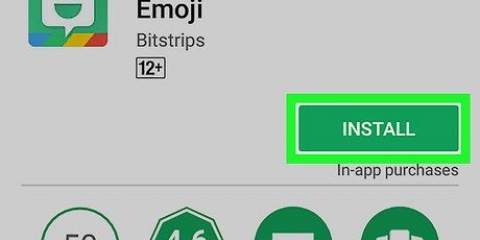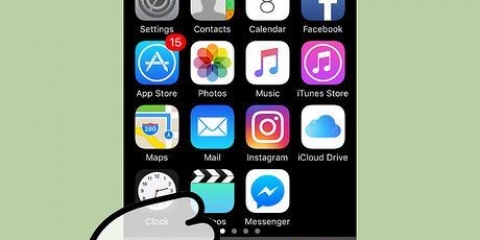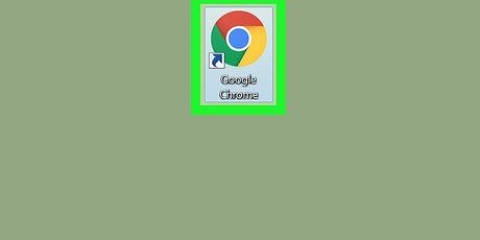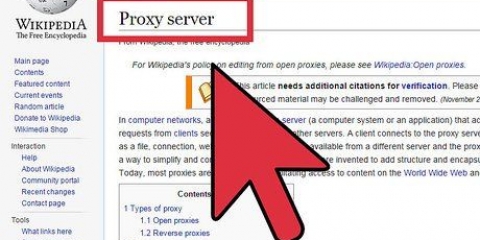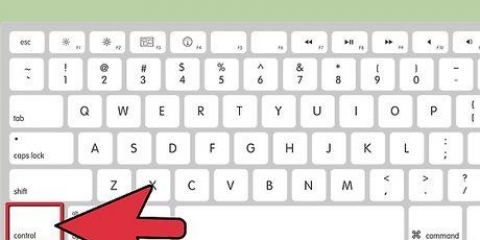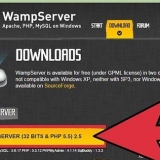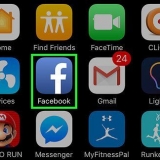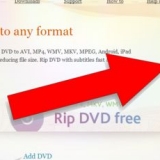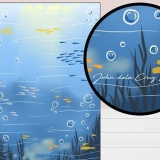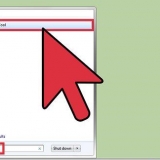Indstil samtalen til lydløs. Klik på knappen med stregen gennem mikrofonen for at sikre dig, at din ven ikke kan høre dig. Stop samtalen. Tryk på midterknappen for at afslutte opkaldet. Drej kameraet. Klik på ikonet med kameraet og pilene for at bruge kameraet på den anden side af enheden. Med samme knap vender du også tilbage til frontkameraet.



Det hjælper at hvile din telefon mod noget under opkaldet, så du ikke konstant skal holde den en armslængde foran dit ansigt. FaceTime fungerer bedre, hvis begge parter har en god trådløs forbindelse. 3G giver dig mulighed for en kort samtale, men kan hænge fast, hvis der skal sendes for meget datatrafik via 3G-forbindelsen. Hvis du ikke har en trådløs internetforbindelse og er afhængig af 3G eller 4G, kan du også downloade Tango Video-appen. Med deres egne ord fungerer dette bedre via 3G og 4G end FaceTime og er velegnet til smartphones og tablets. Skærmbillederne, der ledsager denne artikel, blev taget med en iPhone 4, men trinene fungerer på samme måde på andre versioner af iPhone.
Brug af facetime
Indhold
FaceTime er en Apple-applikation, der giver dig mulighed for at ringe, chatte og udveksle ideer med dine venner, hvis de ligesom dig har et af de mange Apple-produkter, der understøtter FaceTime. Med et tryk på en knap og et trådløst netværk eller 3G-forbindelse kan du se dine venner i en videochat, uanset hvor mange miles de er fra dig. Hvis du vil vide, hvordan du nemt etablerer en sådan FaceTime-forbindelse, så læs videre nedenfor.
Trin
Metode 1 af 2: Brug af FaceTime på en iPhone

1. Klik på den "Telefon" ikon på din hjemmeside. Dette er det grønne symbol med en hvid telefon i nederste venstre hjørne af din hjemmeside. Klik derefter "Kontaktpersoner." Dette er den mulighed, der findes nederst i midten, der giver dig mulighed for at gennemse dine kontakter.

2. Find den ven, du vil FaceTime med. Rul gennem kontaktlisten, indtil du finder den ven, du vil oprette forbindelse til. Klik på din vens navn for at åbne deres kontaktoplysninger. Klik derefter på "Facetime" knop. Du kan også ringe til din ven på normal vis og derefter på "Facetime" tryk på knappen, der vises midt på skærmen under opkaldet.

3. Vent på, at din ven svarer. Vent på, at begge telefoner opretter forbindelse til internettet, og din ven svarer.

4. Tal med din ven via FaceTime. Når begge deltager i samtalen, vil du se din ven på skærmen og dig selv i et mindre felt i hjørnet af din skærm. Nederst på skærmen finder du tre muligheder:
Metode 2 af 2: Brug FaceTime på en iPad, iPod Touch eller Mac

1. Klik på FaceTime-ikonet på din hjemmeside. Dette er muligt, efter du har låst din skærm op. Det "Facetime" symbol åbner din kontaktliste.

2. Find den ven, du vil FaceTime med. Rul gennem kontaktlisten, indtil du finder den ven, du vil oprette forbindelse til. Klik på din vens navn for at åbne deres kontaktoplysninger. Klik derefter på din vens telefonnummer for at oprette forbindelse.

3. Vent på, at din ven svarer. Vent på, at begge enheder opretter forbindelse til internettet, og din ven optager.

4. Tal med din ven via FaceTime. Når begge deltager i samtalen, vil du se din ven på skærmen og dig selv i et mindre felt i hjørnet af din skærm. Nederst på skærmen finder du tre muligheder: Slå mikrofonen fra (så din ven ikke længere kan høre dig), afslut opkaldet og skift til kameraet på den anden side af enheden.
Tips
Advarsler
- Brug af FaceTime over 3G eller 4G kan føre til høje datatrafikregninger. Sørg for, at du har nok datatrafik tilgængelig, før du beslutter dig for at FaceTime uden en trådløs netværksforbindelse.
Artikler om emnet "Brug af facetime"
Оцените, пожалуйста статью
Lignende
Populær